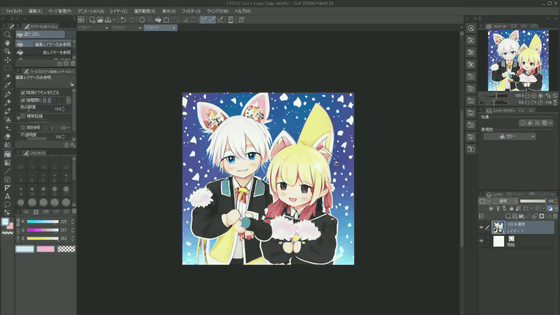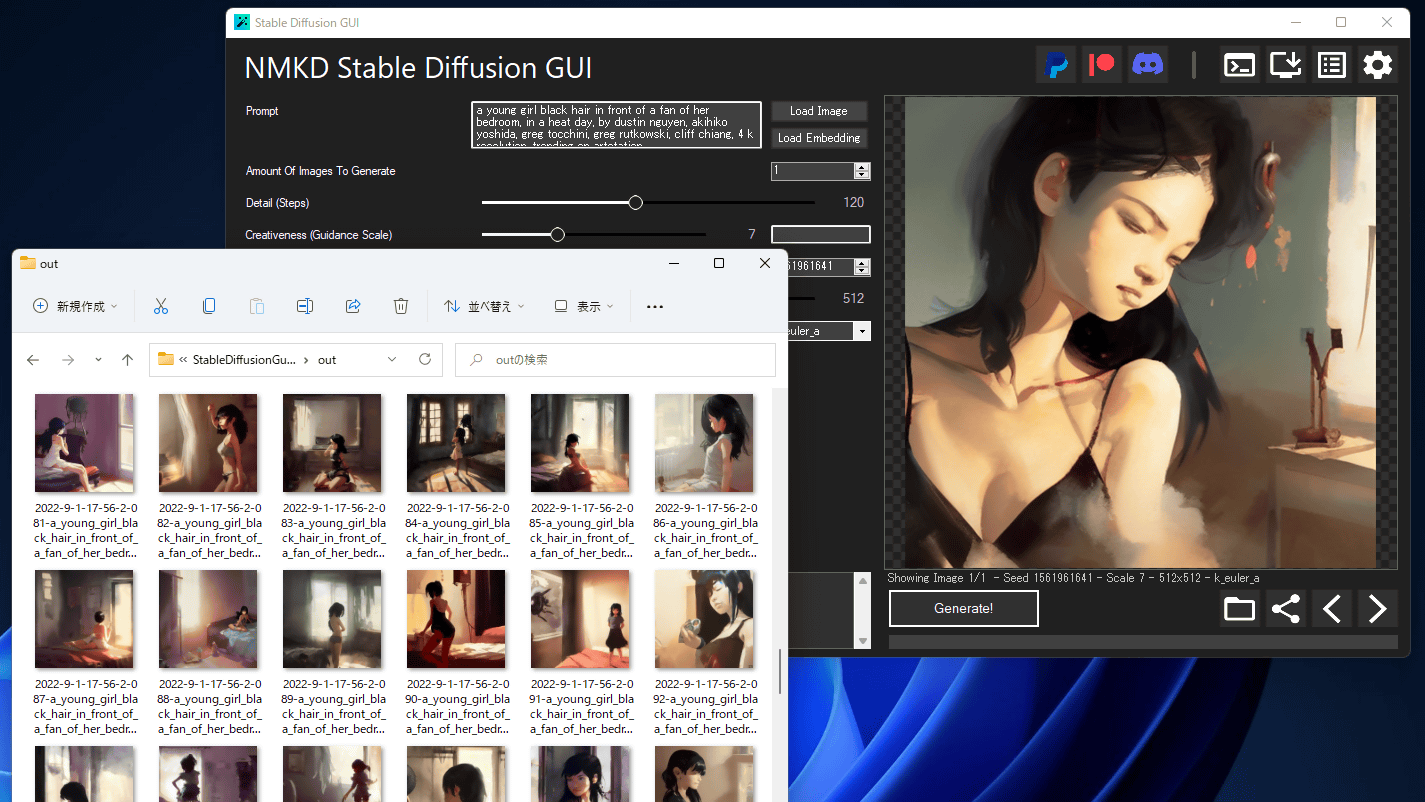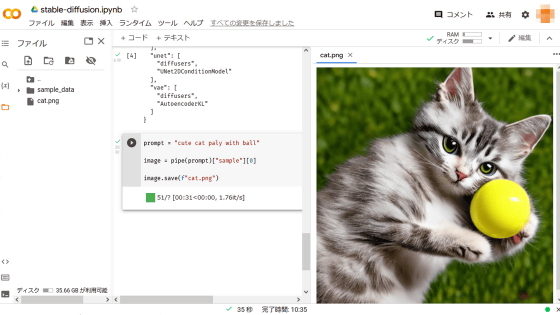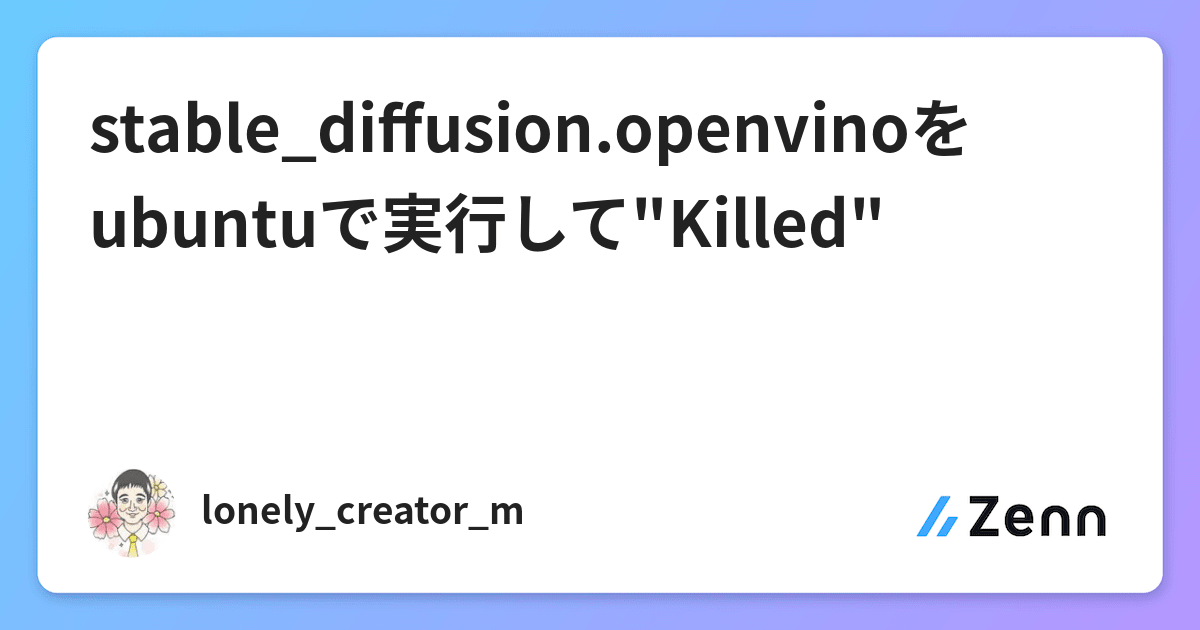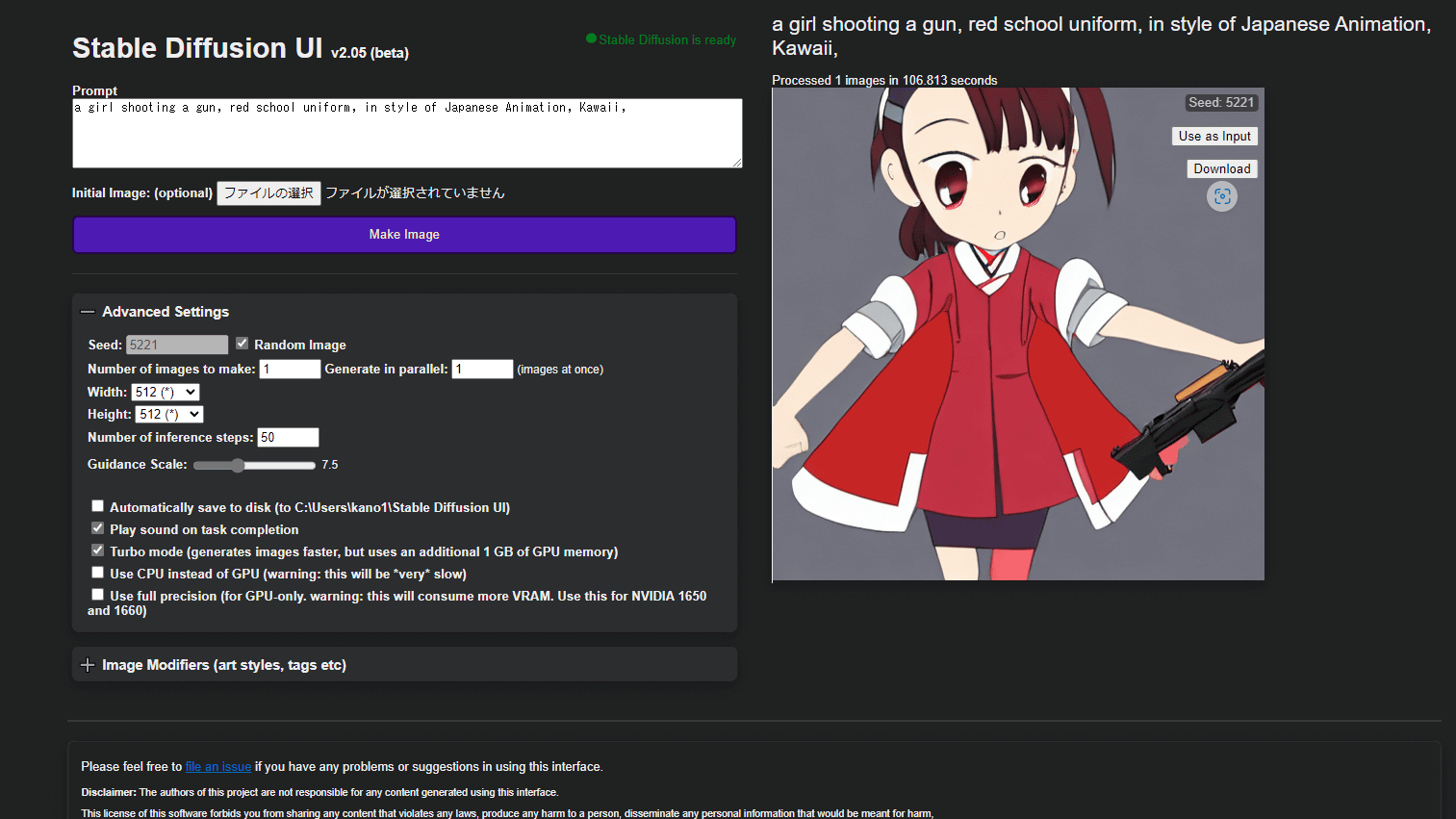先程、この記事を読みました。
CLIP STUDIO PAINT(クリスタ)で、Stable Diffusionを動かすプラグインが登場したそうです。
この記事の中で、このプラグインを使うときは、本体メモリが12GB以上必要とあります。
またグラフィックボードも、NVIDIAのGeForce RTX 3060以降の8GB以上のVRAMを搭載したGPUが必要と書かれています。
実は、Blenderの最低スペックとして公表している記述の中で、本体メモリが8GBとあります。
これらのことから、これからの時代パソコンでイラストをはじめグラフィック分野の作品作りをしたい方は、本体メモリが12GBのパソコンを買った方が良いです。
できれば、GPUもNVIDIAのGeForce RTX 3060以降を選んだ方が良いです。
そうなると、Windows搭載のパソコンに選択してが絞られてくると思います。
MacBookのM2搭載のパソコンでもGPUが違うので、BlenderのレンダリングやStable Diffusionを使うとき、計算処理時間で差が出るかも知れません。
Stable DiffusionをM1やM2搭載のMacBookでも使えるように、APIを使った方法があります。
Windowsのパソコンで、GPUのビデオメモリ12GBのGeForce RTX 3060が搭載されている場合は、下記の記事を試すことが出来ます。
GeForce RTXシリーズのグラフィックボードを搭載していないインテル社のCPUでStable Diffusionを試す際は、stable_diffusion.openvinoを使うと良いです。
また、ご自身のパソコンで試すことが出来ない場合は、Google Colaboratoryを活用する方法を試すと良いです。
本体メモリ12GBという容量では、市販のパソコンは無いです。
BTOや自作の場合で、後日増設して12GBにすることは、出来るマザーボードもあります。
市販のパソコンの場合は、本体メモリ(RAM)は、16GBの機種を選びましょう。
パソコンのCPUは、8コアあった方が良いです。
仮想環境例えばWindowsでWLS2を使う場合などは、本体の半分のメモリを使います。
そのため16GBのパソコンの場合8GBとなりますので、使い勝手のことを考えると16GBはあった方が良いと思います。
古いパソコンを使って試そうとする人は、この記事を読んでください。
古いパソコンでも本体メモリが16GBあれば、この記事を試すことが出来るかも知れません。
この記事は、Windowsにインストールして試していますが、Stable Diffusion UIは、Linuxでも使うことが出来ます。
そのため、私も使ってみたいと思っています。
私は本体メモリが4GBのパソコンなので、ローカル環境でStable Diffusionを試すことが出来ないです。
そのためDreamStudioを使ったり、Google Colaboratoryを活用して使っています。
イラストなどのグラフィック関係、3Dのモデリングをする人、動画編集などをする人以外にも、AIを学びたいエンジニアの方も、グラフィックボードの種類と本体メモリやVRAMの容量も気にしましょう。
今の時代は、RAMをもVRAMも、ある程度搭載されている方が、用途の可能性が広がります。
タワー型のゲーミングパソコンを購入する際に、グラフィックボードは、 NVIDIA GeForce RTX3060で12GBのVRAM搭載の機種を選ぶと良いと思います。
また、下記のようにグラフィックボードは単体で売っていますので、付け替える方法もあります。
ただし、その場合は、ビデオドライバーなど細部に渡って確認やインストールの作業が必要になります。
ノートパソコンでも、VRAMが6GBから8GBが、多いです。
VRAM12GBは、タワー型のパソコンで探した方が良いと思います。
豊かさを学ぶエンジニアM@masaru21
9/18までゲーミング関係のアイテムがセールになっていることを知りました。 すべてのカテゴリー の優れたセレクションからオンラインショッピング。 https://t.co/5uOgXFUhYA @amazonより
2022年09月06日 21:49